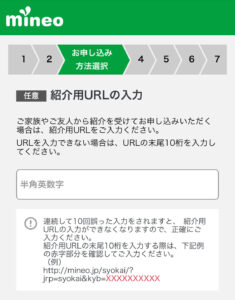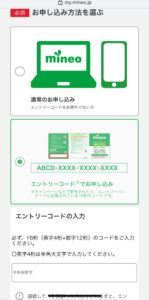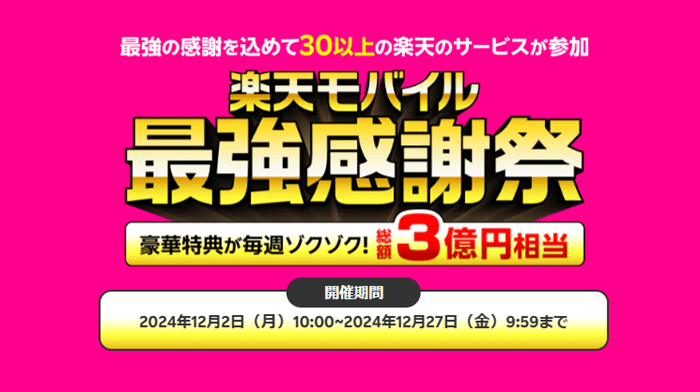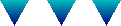

当ブログ限定で、mineoの申込事務手数料3300円を無料にするエントリーコードをプレゼントしています。エントリーコード一覧に掲載しているので使ってください。
JVLE306490357237
CDDO035063813436
FNJO827091462231
FMYT802780048129
FTGG153612196381
FRTF624723666509
FWKV793697045884
GBAD837799346780
GBPW309134172908
FJMV800874913094
FDVM877436017989
FDOW254134203485
FCZO091977285081
FABA832792092483
NMYW049508912204
NNSH003712443495
NRFK280053956644
NFSX470087644327
NEVB638402299780
NCRA132827303607
NCZG976310275298
NCPU584967854348
MZWZ739396713151
MZQC333482644485
MXFD310976750938
MWNN233518660315
MVCF727317114774
紹介URLからの申込みで、事務手数料3,300円が無料になります。紹介する側、紹介される側の個人情報は互いに知らされることはありませんので安心して紹介URL経由で申込みできます。どうしても気になる方は、エントリーコードを利用しましょう。
この記事では、格安SIM mineo(マイネオ)のオプション・サービス「パケット放題PLUS」の解説と実際に幾つかのVOD(ビデオ・オン・デマンド)動画配信サービス、ビデオ会議ZOOMを使ってみてのレビューを簡単にまとめています。動画再生やビデオ会議がパケットデータを多く消費する代表格なので参考になればと思います。
(結論として先に言ってしまうと、「かなり実用的で使えます」。正直、オススメです。一度試してみる価値があります。)
更に、無謀かもしれませんが、スマホ複数台で同時に動画再生もしてみました。そのために、mineoのSIMをWiMAX用のルーターに挿して、WiFi接続で1台~3台で実験をしています。もちろんテザリングでも複数台で利用は可能だとは思いますが、今回はWiMAX用ルーターを活用しての複数接続を試みました。
※プラン「マイそく・スタンダード(1.5Mbps)」の参考にもなると思います。
目次
- 1 mineoのパケット放題PLUSって何?~概要説明
- 2 mineoのパケット放題PLUS(1.5Mbps)の簡単レビュー:VOD動画配信、ZOOMを利用してみる
- 3 mineo パケット放題PLUSの制限事項の詳細と注意点
- 4 パケット放題プラスを使っての気付き・感想
mineoのパケット放題PLUSって何?~概要説明
パケット放題PLUS(プラス)の概要:通信速度1.5Mbps ほぼ使い放題
まずは、「パケット放題Plus」って何? ということですが、最大1.5Mbpsでデータ通信が使い放題となるサービスで、以前より提供されていた「パケット放題」0.5Mbpsのパワーアップ版です。料金は据え置き価格385円/月のオプション料金で利用できます。10GB以上のコースで契約の場合はオプション料金は無料です。
この1.5Mbpsのサービスはキャリア(MNO)や格安SIM会社(MVNO)を含め、通信業界では今まで有りそうで無かったサービスです。ワイモバイルやUQモバイル
![]() 、ahamo、LINEMO
、ahamo、LINEMOでは最大1Mbpsでの低速モード・節約モード(UQモバイル、LINEMOの3GBコースでは低速300kbps)でのサービスは現在ありますが、1.5Mbpsは珍しく、この0.5Mbpsの差はかなり注目を集めています。
最大1.5Mbpsの通信速度であれば、「友達とLINEでYouTubeをシェアしながらビデオ通話をする」ことも割と余裕で可能になっています。1.5Mbpsはもちろん高速通信ほどの快適さではありませんが、実用的な速度でもあります。
マイネオ・ユーザーはmineoアプリやマイページからスイッチを切り替えることで、高速通信と1.5Mbps通信を簡単に切り替えることができます。
また契約プランの月間データ容量を超過した場合も最大1.5Mbps通信を使うことができます。
通信制限は3日間で10GBとなっていますが、WiMAX2のそれとは多少違って少し緩い? 部分もあります。後で説明します。(スマホは画面が比較的小さいので、画質を調整するとザックリですが10GBあれば動画再生は20時間~30時間の視聴も可能です。)
パケット放題PLUS(プラス)の料金
- 月額料金:385円
- 10GBコース以上の契約の場合は無料(申込みは必要)
シングルタイプ(データ専用SIM)、デュアルタイプ(音声通話付SIM)の月額料金+385円です。
シングルタイプであれば、月1,650円という格安で、ほぼ使い放題になります。
★シングルタイプ(データ通信のみ、SMSなし)
1GB:880円+385円=1,265円←2022.11.28で新規加入が終了
5GB:1,265円+385円=1,650円
10GB:1,705円
20GB:1,925円
★デュアルタイプ(通話付き、SMSあり)
1GB:1,298円+385円=1,683円
5GB:1,518円+385円=1,903円
10GB:1,958円
20GB:2,178円
パケット放題PLUSを含めた料金は、シングルタイプ・デュアルタイプ共に5GBと10GBの料金差がほとんど無いので、5GBを検討していた方は10GBを選ぶとオトク?かもしれません。ただ、使い切れないかもしれませんが……。(私は1GBで十分です。)
余談ですが、……
通常は余ったデータは翌月まで有効ですが、その有効期限を無期限にすることが出来るのもmineoの魅力です。月110円の「パスケット」サービスに加入すると有効期限を無期限にすることができます。
無料で無期限にする方法もありますので、興味のある方は次の記事を参考にしてみてください。
パケットPLUSの通信速度1.5Mbpでどんなことができる?
1.5Mbpsの速度があれば、ネットや音楽ストリーミングはもちろん、動画視聴やビデオ会議(ZOOM等)も可能です。ただ、通信速度1.5Mbpsで一番ネックになるのが映像・動画の画質ですので、標準画質・低画質を選んで使うことになります。それでもスマホ画面で見る分には多くの人が「画質はこれで十分」と感じるレベルとも言えます。
実際にどのくらいの速度が出ているのかというと、1.5Mbps~2Mbpsは出ているようです。平日昼12時~13時は遅い(1Mbps以下)ですが、それ以外の時間帯は安定して1.5Mbps前後をキープしているようです(2021.7.10現在)。
下図は、WiMAXルーター「Speed Wi-Fi NEXT W06」にAタイプ(au回線)のSIMを挿して、iPhone11でWiFi接続で速度テストを試してみました。(W06はSIMフリーのルーターなのでmineoのAPNを設定して使用。)
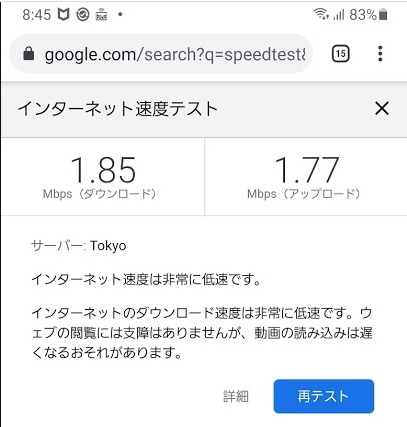

もちろん、直接スマホにSIMを挿して速度テストをしても同じ程度の速度が出ています。
細かい話しですが、W06ルーターのパフォーマンス設定は「スマート」にしています。ルーターの性能を最大限に引き出す「ハイパフォーマンス」にしていないのは、バッテリー消費とのバランスを考えて、一番実用的な「スマート」設定にしています。
mineoのパケット放題PLUS(1.5Mbps)の簡単レビュー:VOD動画配信、ZOOMを利用してみる
レビューの環境はWiMAXルーターでWiFi接続:もしかしてWiMAXの代用になるかも?
パケット放題ということで、WiMAXやWiFiルーターの代わりになるのだろうか? と考えている人も多いと思います。WiMAXは月額料金が4千円前後、しかも2年~3年の縛りが一般的なので、敷居が高いと感じている人は結構います。(※BIGLOBE WiMAX +5Gなら縛りがほとんどありませんが……)
結論から言えば、mineoのパケット放題プラスは通信速度が1.5Mbps前後に制限されるので、WiMAXと比べると用途は限られます。しかし、「高解像度で動画が観たい」「同時に複数の端末でガンガン使いたい」ということで無ければ、かなり実用的なレベルでSNS、動画視聴、ビデオ会議、ネットサーフィン等が可能です。
料金も最安だと月1,650円(1265円+385円)で、最低利用期間の縛りも無く、現在使っているスマホや余っている端末を活用することで、安く気軽に試せます。ちなみに、今回使ったルーター端末W06はPayPayフリマで新品同様のものを2,000円で購入したものです。
余談ですが、mineoはシングルタイプ、デュアルタイプ共に解約費用がありませんし、MNP転出の費用もかかりません。契約時の事務手数料の3,300円も紹介アンバサダー制度やエントリーコードを使えば無料になります。(※このブログではエントリーコードを配布しています。紹介制度も利用可)。初期費用はSIM代金440円と日割りの月額料金で気軽に始めることが出来ます。
レビュー① スマホ1台で使ってみる
「Speed Wi-Fi NEXT W06」を経由して、iPhone11、moto g9 play、Galaxy S9+で動画再生してみました(同時ではなく1台で再生)。
YouTube:720p以下だとスムーズに再生
どの端末でも、最大1.5MbpsでYouTube 画質1080pで観るのはチョット苦しいです。途中に何度も中断があります。720p以下だと止まらず再生が可能でした。スマホ画面で480p設定であれば余裕で安定した視聴ができます。
Hulu:最高画質でも再生可能
Huluは、最高画質でも特に中断なく再生できました。ただ、スマホ画面で観るなら中画質、低画質で十分でしょう。最低画質ならデータ量1GBで3.5時間も観れるので、パケットデータの節約にもなります。
dTV:標準画質のみ再生可能
(dTVは2023年4月12日からサービス名称を「Lemino」としてリニューアル、料金も変更。)
dTVはデータ消費量が多めなのか、標準画質のみ可能でした。高画質や最高画質は中断が多いので実用的ではありませんでした。標準画質はスマホで視聴での画質はそれほど気になりませんが、10インチタブレットとかだと気になる人がいるかもしれません。
dTVは月550円で見放題作品数も10万本以上なのでコスパが相当良いです。VODの中では最安クラスの月額料金なのでオススメです。(韓流系も豊富です)
U-NEXT:低画質、最低画質で再生可能
1.5Mbpsでは最高画質で再生は無理があるようで、自動に設定しておくと低画質or最低画質で再生されます。自動設定なら割と動きが軽いです。
余談ですが、mineoのオプションでもU-NEXTが申し込めるのですが、何と料金が半額です。U-NEXTは通常2,189円なのですが、mineoの特別版だと1,089円です。通常版との違いは、①毎月のポイント付与1200円分がなく、②雑誌読み放題が利用できません。しかし、この2点を除けば、業界最大数の見放題作品を視聴できて、アカウントも4つ付与されるので、家族や友人4人で同時に各々視聴できます。オススメです。
Abema (旧Abema TV):最高画質でも再生可能
「自動で最適化」を選択が普通だと思いますが、最高画質でも再生可です。Abemaの最高画質なら1時間に1GBのデータ量を消費するので、計算上では1.5Mbpsでは再生不可のハズなのですが、実際は再生出来できています。パケット放題PLUSの速度が2Mbps近く出ているからでしょうか。
Amazonプライムビデオ :HD画質で再生可能
特に問題なく再生できます。ただ、再生を開始するのに15秒くらい待ち時間があります。再生開始するとHD画質で中断することなく視聴できました。
アマゾンプライムに加入している人は相当数いるので、パケット放題PLUSと組み合わせを考えるのは自然です。この組み合わせは大活躍すると思います。
Disney+(ディズニープラス):標準画質で問題なし
1.5Mbpsの通信速度があれば、標準画質で視聴するなら特に問題なく楽しむことができます。Disney+を英語学習に活用している方などは通勤中に有効利用できそうです。
音楽配信~Apple music、Amazon music、Spotify などもOK
動画に比べて音楽はパケットデータの消費が少ないので、特に問題なく再生できます。
レビュー② PCで使ってみる⇒ZOOMは実用的に使える
スマホでの場合と同じように、WiMAX用のルーター「Speed Wi-Fi NEXT W06」にmineoのSIMを挿して、PCで使ってみました。
ネットサーフィンはOK!?
普通に使えます。ただ、画像の多いページは表示にモタつきがあります。通信速度1.5Mbpsなので、テキスト中心のページは全く問題ないのですが、さすがに写真が連続しているページは厳しいです。WiMAXやクラウド系のWiFiルーターの代用として使うなら、「1.5Mbps」と「通常通信」とを上手く切り換えながら使う必要があります。
逆に、用途によっては高価なWiMAXの代わりに十分なりえると思います。私個人の用途では外出先で使うには十分と思っています。
ビデオ会議 ZOOMは大丈夫? ⇒ ほぼ実用的に使えます
mineoのアンケート調査では8割くらいの人が「ビデオ会議が利用できた」とのことですが、ビデオ会議はデータ消費量が結構大きいです。ZOOMで安定したビデオ通話なら1時間に500MB以上必要としているようです。実際はPCかスマホによっても違ってきますし、ZOOMアプリの設定によっても変わります。
パケット放題PLUSが安定して1.5Mbpsの通信速度が出ていると仮定した1時間の通信量は675MB(0.675GB)なので、計算上 ZOOMは ほぼ大丈夫なハズですが、混雑時間帯などには不安定になる可能性はあります。また、ホストとして利用する場合は、参加者よりも負荷が大きいのでモタつく場合もあります。
そのための工夫として、特にPCでZOOMを使う場合には、画面を大きく使うと通信量が大きくなるので、ビデオ画面を小さくする「ミーティングを最小化」設定にする等、通信量を節約する設定で、ある程度の効果があります。
ZOOMやSkypeは比較的通信量が小さめと言われているアプリなので、アプリ設定を工夫するだけで、「パケット放題PLUS」で十分使えると思います。ネット上で「ビデオ会議は固定回線が必須」と言っている人もいますが、使い方によってZOOMはパケット放題PLUSでも十分実用的です。(あくまでも個人の意見です。)
レビュー③ パケット放題PLUSをスマホ2台、3台で使ってみる⇒意外に使えるかも?
WiMAXルーターにmineo SIMを挿して使っている関係上、スマホを複数同時につなげるのは簡単なので実験してみました。最大3台つなげてみましたが、1.5Mbpsを複数台で分割されるので、当然ですが、快適さは損なわれますが、一時的な使い方としてはアリかな?と思います。
YouTube なら480p×2台同時は視聴OK、3台目が240pなら同時視聴可
混雑時間帯を避けて、YouTube 2台同時視聴なら画質480pでもいけそうです。3台目は設定を自動にしておくと240pに落とされましたが、再生は可能でした。スマホなら画質240pでもそれなりに観れそうです。
Hulu 低画質×2台+YouTube 360p の3台で同時視聴可
連続再生で次の動画との間に多少モタつきがありますが、再生が始まると同時3台可能です。
dTV 標準画質 + Hulu低画質×1台+YouTube 360p の3台で同時視聴は可能だが……。
dTVの再生開始まで30秒~1分程時間がかかりましたが、3台同時再生が出来ます。ただ、dTVが次の再生までの時間が結構待たされますので、3人がそれぞれ快適に視聴するには無理がありそうです。(dTVは2023年4月12日からサービス名称を「Lemino」としてリニューアル)
U-NEXT低画質 + Hulu低画質×1台+YouTube 360p の3台で同時視聴も可
U-NEXT低画質設定なら3台同時も可能です。
レビュー感想:同時に複数台は可能ではあるが、少しストレスになりそう~やはり1台が快適
確かに複数台で同時に動画再生は可能ではあるのですが、dTVやHulu、U-NEXT等のホーム画面の表示は遅くなります。また作品検索も検索結果の一覧が表示されるまで結構待たされますので、動画再生の前の段階でストレスになりそうです。
やはり、実際に動画視聴は1台が現実的ではないかと思います。今回はWiFiルーターにSIMを挿して複数台で手軽に使える環境にしましたが、一般的にはスマホにSIMを挿して1台で使う人が多いので、その場合はパケット放題PLUSは割と快適に使えそうです。
mineo パケット放題PLUSの制限事項の詳細と注意点
パケット放題PLUSの制限事項の詳細
パケット放題PLUSの制限事項の詳細についてですが、結構重要な内容です。
- mineoスイッチをONにした状態(パケット放題PLUSを有効)で、直近3日間で10GB以上の利用があった場合、制限の対象となります。スイッチOFF(通常通信)のデータ量は積算通信量に含まれません。
- 制限中は、スイッチON/OFFに関わらず通信速度が最大200kbpsとなります。
- 通信速度制限は10GBを超過した翌日に実施し、超過日の翌々日の朝までに解除されます。
- 積算通信量は制限がかかるとリセットされ、制限当日から再度カウントされます。
例えば、1日で10GB以上使い切った場合翌日に制限がかかりますが、制限は3日間続くのではなく1日で終了となり、翌々日の朝以降に通常どおり利用できます。 - 通信速度制限の実施時、解除時はメールにて通知が来ます。
パケット放題PLUSの注意点
3日間で10GBを超えると、翌日 丸一日 速度が200kbpsに制限される
WiMAX2+も3日間10GB制限があるのですが(WiMAX+5Gは原則制限なし)、大きな違いは二つあります。一つは制限時間がWiMAX2+が翌日18時~26時(通信速度1Mbps)であるのに対し、パケット放題PLUSは翌日 丸一日制限(通信速度0.2Mbps)されます。200kbps(0.2Mbps)で出来ることは限られますが、LINEやTwitterでの文字のやり取りは出来ます。SpotifyやApple Musicといった音楽配信サービスの利用は厳しいです。
(丸1日の速度制限についての経験ですが、10GB超えの翌日AM2時頃から速度制限され、解除は同日のPM10時頃でしたので、実質20時間ほどでした。)
制限当日は通信量が0からカウント、過去2日間の通信量はクリアしてくれる
もうひとつは、WiMAX2+が速度制限期間中も3日間の合計がカウントされ続けるのに対し、パケット放題PLUSは速度制限当日を1日目とされるので、過去2日間分がカウントされません。
例えばですが、
1日目:10GB利用
2日目(200kbps制限):1GB利用
3日目:10GB利用
4日目(200kbps制限):1GB利用
といった具合に一日置きに10GBを超えて使うことも出来ます。この計算だと1ヶ月で150GB以上使えることになります。(実際にはそこまで使うのは大変だと思いますが……。)
最安1,650円/月で使えると考えると、コスパは相当良いです。(「マイそく」なら990円/月~なので更に安いですが、後述する深夜フリー(高速)の対象外になります。)
パケット放題プラスを使っての気付き・感想
ライトユーザーならパケット放題PLUSだけで十分、ヘビーユーザーでも節約型の人に向いている!
1.5Mbpsという通信速度は、的を得ていて実用的であると感じました。おそらく、パケット放題PLUSだけで十分という方が大勢いると思います。3日間10GBの制限もほとんどの人は関係ありません。月1GBコースでもパケットデータが余る人が続出するのではないでしょうか。
ヘビーユーザーでも超節約したい人には、これ以上に費用を抑えたプランはないと思います。
とにかく費用が安く済むのでオススメです。ペット見守り用カメラを設置したい方も、パケット放題PLUSを利用すれば、コストも低く済みます。
夜間フリー(夜間使い放題)と組み合わせるとコスパ最強!
mineoでは他社ではない独特のサービスがありまして、その一つが「ゆずるね。」。
この「ゆずるね。」というのは、mineoユーザーみんなで月~金曜昼間の通信をゆずり合い、混雑を緩和するプロジェクトなんですが、参加は自由で費用はかかりません。参加すると特典がもらえます。
詳しくは以下の記事を参考にしてください。
「ゆずるね。」プロジェクトの特典として、平日12時~13時をmineo利用を控えると、回数に応じて特典が加算されていきます。
目玉の特典として、1ヶ月間 夜間23時~翌7時のパケットフリーで使い放題になります。通信速度は環境によりますが、20Mbps~100Mbpsで使えます。寝ている間にコンテンツをダウンロードしておけば、お昼の混雑時にパケット消費を抑えることもできます。
条件としては、月曜日~金曜日10回 12時~13時の使用を控えること。目安は1MB以下と推定されます。
この夜間使い放題の特典とパケット放題PLUSを組み合わせると、パケット放題PLUSの3日間10GB制限も緩和されますし、23時以降は高速通信でストレスフリーで使えます。
つまり、シングルタイプ5GBで契約すると、税込1265円/月+パケット放題PLUS 385円/月の合計1,650円/月、たった1,650円で「使い放題SIM」が手に入ることになります。これってスゴくないですか?!
申込み時には、事務手数料3,300円とSIM代金440円が初期費用として必要になるのですが、紹介URLやエントリーコードを使えば、事務手数料の3,300円は無料になって費用が激減するので是非利用しましょう。
事務手数料3,300円を無料にするためには、①エントリーコードを利用する、②紹介特典を利用する のどちらかがオススメです。(①申込みなら嬉しいです。)
\①下記エントリーコードを使って/
公式サイトから申込み
JVLE306490357237
CDDO035063813436
FNJO827091462231
FMYT802780048129
FTGG153612196381
FRTF624723666509
FWKV793697045884
GBAD837799346780
GBPW309134172908
FJMV800874913094
FDVM877436017989
FDOW254134203485
FCZO091977285081
FABA832792092483
NMYW049508912204
NNSH003712443495
NRFK280053956644
NFSX470087644327
NEVB638402299780
NCRA132827303607
NCZG976310275298
NCPU584967854348
MZWZ739396713151
MZQC333482644485
MXFD310976750938
MWNN233518660315
MVCF727317114774
![]()
又は、
\②紹介URLを使って申し込み/

mineoは普通に申し込むと、事務手数料3,300円が必要になります。Web契約でも店舗契約でも同じです。
ただ、幾つかの方法で手数料無料にできますが、ここでは2つの方法を紹介します。
1紹介URL(紹介コード)を利用する
2エントリーコード(エントリーパッケージ)を利用する
①の紹介URL(紹介コード)はタダで使えますし、②エントリーコードもタダで手に入ります。
とにかく手間をかけずに手っ取り早い方法は、①紹介用URLから申し込むことです。個人情報も安全で一番簡単です。↓
紹介用URL https://mineo.jp/syokai/?jrp=syokai&kyb=F7J0C0G2R6
もっと詳しく知りたい方は、以下続きを参考にしてください。少しだけ長いです。
mineoには紹介アンバサダー制度がありまして、紹介する側にはmineoから紹介用URLを発行してもらっています。
例えば私の場合、
紹介用URL https://mineo.jp/syokai/?jrp=syokai&kyb=F7J0C0G2R6
紹介コード F7J0C0G2R6
※紹介する側、紹介される側、どちらも個人情報は守られますので安心です。
紹介コードは、紹介URLの下10ケタの部分を言います。
紹介用URL、紹介コードのどちらでも事務手数料が無料になります。
どちらを利用しても同じです。
一番簡単でオススメなのは、紹介URLから申し込むと自動的に適用されます。入力の手間が省けます。
紹介用URLの使い方 https://mineo.jp/syokai/?jrp=syokai&kyb=F7J0C0G2R6
- 上のURLをクリックすると、紹介制度の説明と申込みページが表示されます。そこから申し込むと事務手数料無料の特典が自動的に適用されます。

紹介コードの使い方 “ F7J0C0G2R6 ”の10ケタを紹介欄に入力すると適用されます。
- まずは、公式サイトへ行きます
👉 mineo公式サイトへ - 申込みボタンを押して、申込み画面の案内の順にプランやオプションを選択していきます
- 【お申し込み方法選択】まで進むと、
![]()
「紹介用URLの入力」の画面が表示されるので入力していくのですが、
紹介用URLは長いので、下10ケタの紹介コード “ F7J0C0G2R6 ” を入力します。
もちろん、紹介用URL “ https://mineo.jp/syokai/?jrp=syokai&kyb=F7J0C0G2R6 ” を入力してもかまいません。 - 「お申し込み方法を選ぶ」で “ 通常のお申し込み ” を選択して次へ進みます
- あとは案内に従って入力を進めていきます。
次はエントリーコードを利用する方法です。エントリーパッケージを持っている方は、その中にエントリーコードが記載されています。
これを申込み画面で入力します。
手順を追っていくと
- まずは、公式サイトへ行きます
👉 mineo公式サイトへ - 申込みボタンを押して、申込み画面の案内の順にプランやオプションを選択していきます
- 【お申し込み方法選択】まで進んで、紹介用URLの入力を空欄にして、
- その下の「お申し込み方法を選ぶ」で “ エントリーコードでお申し込み ” を選択して次へ進みます。
選択すると、エントリーコードの入力欄が表示されるので入力します。
![]()
- あとは案内に従って入力を進めていきます。
紹介コード、エントリーコード、どちらも事務手数料3,300円が無料になる点では同じですが、
WEB申込みで、SIM契約と端末購入を同時にする場合は、紹介コード(紹介URL)を使った方が良いです。2,000円分の電子マネーギフト券がもらえます。
店頭で申し込む場合は、紹介コードではなく紹介する方の電話番号(mineo契約中)が必要になります。
またエントリーコードを使用する場合は店頭では1,100円の費用がかかります。
| 紹介コード | エントリーコード | |
| Web申込み | 事務手数料0円 端末同時購入で2,000円ギフトあり |
事務手数料0円 |
| 店頭申込み | 事務手数料0円(紹介者の電話番号が必要) 端末同時購入で2,000円ギフトあり ※店舗によって対応範囲が異なるので注意 |
事務手数料1,100円 |
mineoに申し込む人の多くはWEBから「SIMのみ」契約なので、事務手数料を無料にするだけなら「紹介コード」「エントリーコード」どちらでもOKです。
▶紹介コード入手方法
身のまわりに紹介コード(紹介URL)を持っている人がいない場合は、よろしければ使ってください。
紹介用URL https://mineo.jp/syokai/?jrp=syokai&kyb=F7J0C0G2R6
紹介コード F7J0C0G2R6
▶エントリーコード入手方法
エントリーコードは私が沢山もっているので、差し上げています。記事中に「エントリーコード一覧」を載せてあるので使ってください。定期的に更新しています。
万一、使えなければご連絡ください。ちなみにメアド収集の目的はありませんのでご安心ください。
連絡はこちらから↓
また、Amazonでも購入ができます。350円以下で手に入ります、ダウンロード版が便利です。